Kilitli bir iPad'e nasıl girilir?? Eh, diğer iPad'i atlamak yasa dışıdır, ancak sonunda bunu yaşıyorsanız ve iPad'inizin şifresini unutursanız, uygulayabileceğiniz çözümlere sahibiz. Tanıtmak üzere olduğumuz yöntemler kesinlikle yalnızca kişisel ve eğitim amaçlıdır ve herhangi bir yasa dışı faaliyet için kullanılmamalıdır. Bu nedenle, onu nasıl atlayacağınızı öğrenmek istiyorsanız, burada eklediğimiz her yöntemin öğreticisini inceleyebilirsiniz.
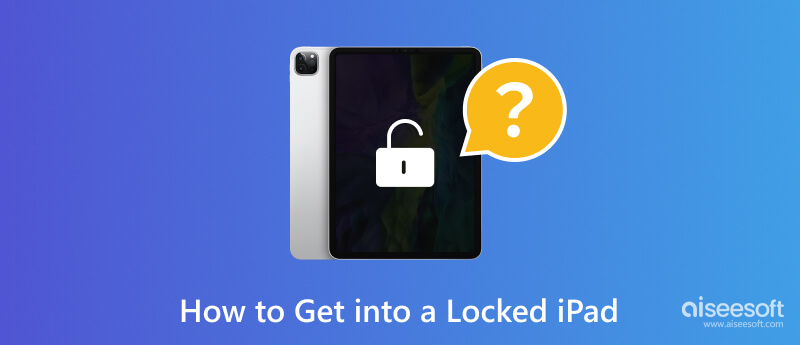
iPad'de etkinleştirme kilidini nasıl aşabilirim? Unuttuğunda kullanabilirsin Aiseesoft iPhone Kilidi Açıcı çünkü iOS'taki tüm kilitli sorunlara ayrılmış bir anahtardır. Uygulamanın birincil amacı, devre dışı bırakılan iOS ekranını atlamak ve parola gerektirmeden iPad'e yeniden erişim sağlamaktır. iPad'in tüm sürümlerini destekler. Yani, bu uygulamayı test etmek istiyorsanız, aşağıda eklediğimiz adımları izleyin. Kilidi açılmış cihazı yeniden biçimlendirmeden almak için doğru şekilde uyguladığınızdan emin olun.
%100 Güvenli. Reklamsız.
%100 Güvenli. Reklamsız.
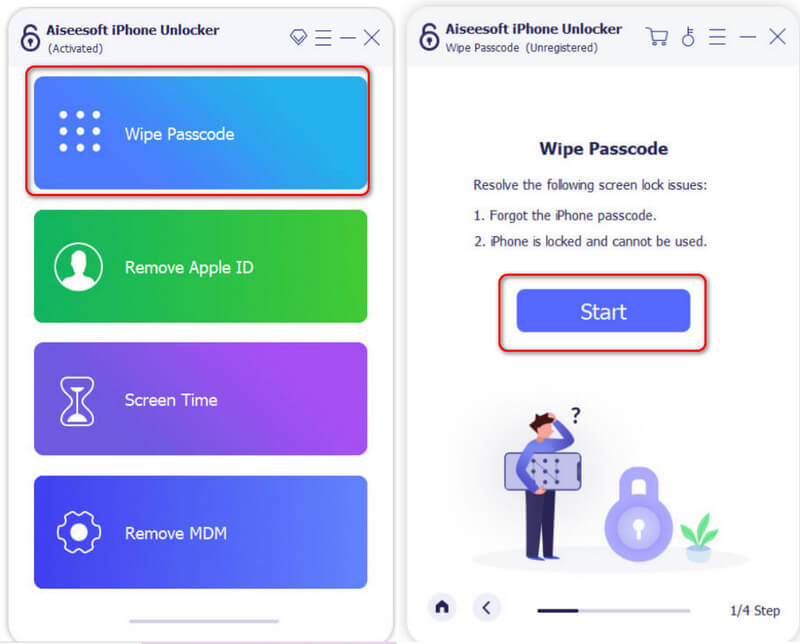
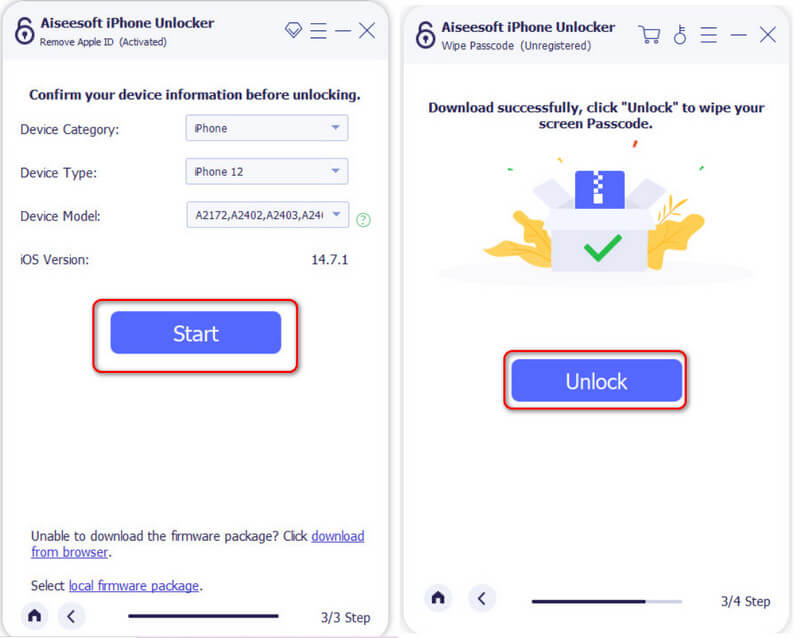
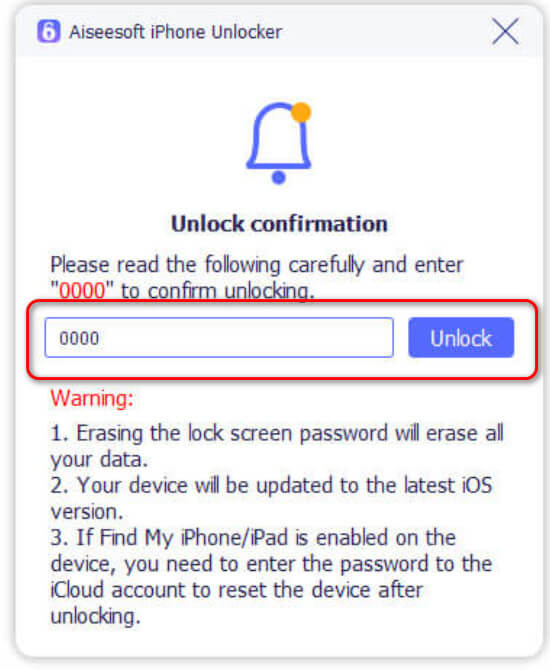
Kurtarma Modu, iPad'inizde ayarlanan etkinleştirme kilidini ortadan kaldırmanıza yardımcı olabilir. Bunu hızlı bir şekilde nasıl yapacağınızı öğrenmek için aşağıdaki adımları izleyin. iPad'in biri ana ekran düğmeli, diğeri Face ID'li olmak üzere iki sürümü olduğundan, her ikisiyle ilgili bir eğitim veriyoruz.
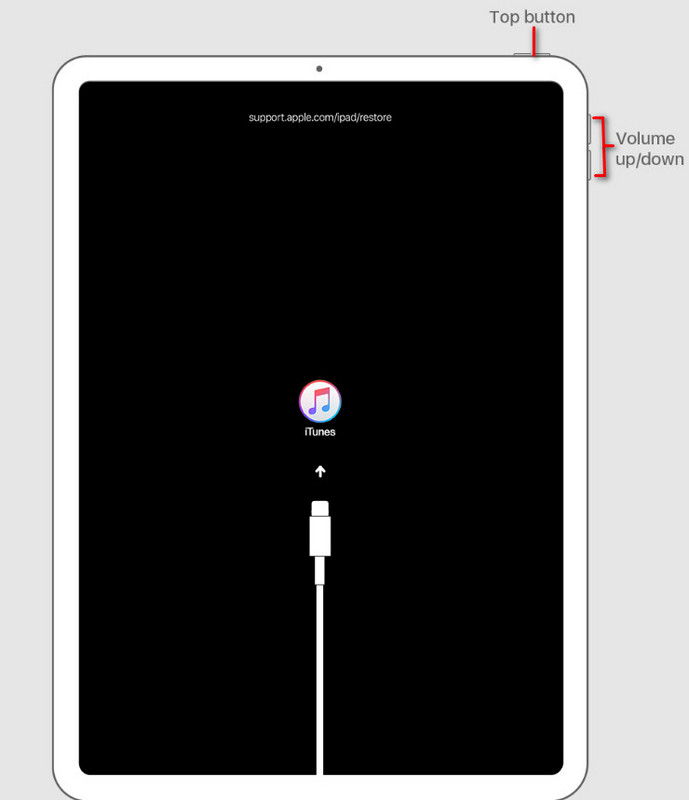
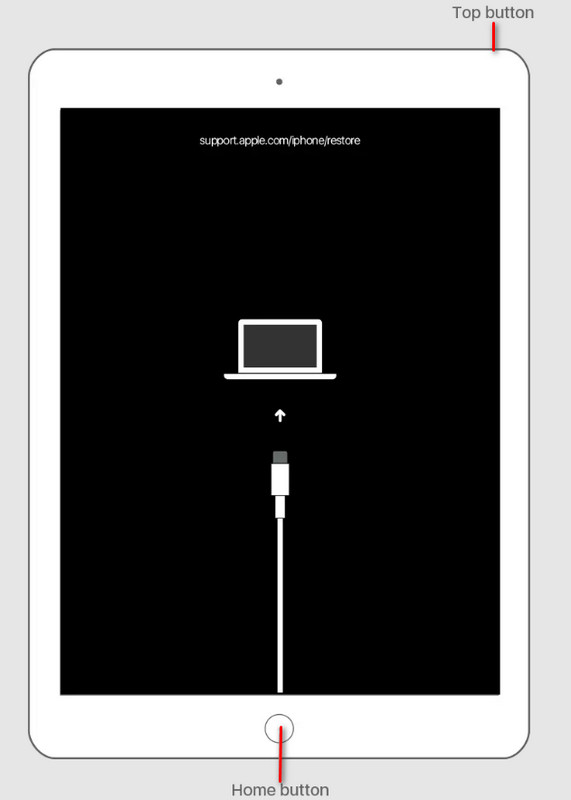
iPad'de aktivasyon kilidi nasıl aşılır? Cihazınızda hala iTunes indirilmişse, bu yöntemi kullanabilirsiniz. iTunes, verileri yedeklemek için kullanabileceğiniz standart bir çözümdür ve artık iPad'inizdeki her şeyi temizleyerek kilitlenme sorununu çözmek için kullanabilirsiniz. Parolaları, verileri, dosyaları, uygulamaları ve daha fazlasını içerir. Bu yöntem her şeyi silmenizi gerektirdiğinden, bir iTunes yedekleme devam etmeden önce.
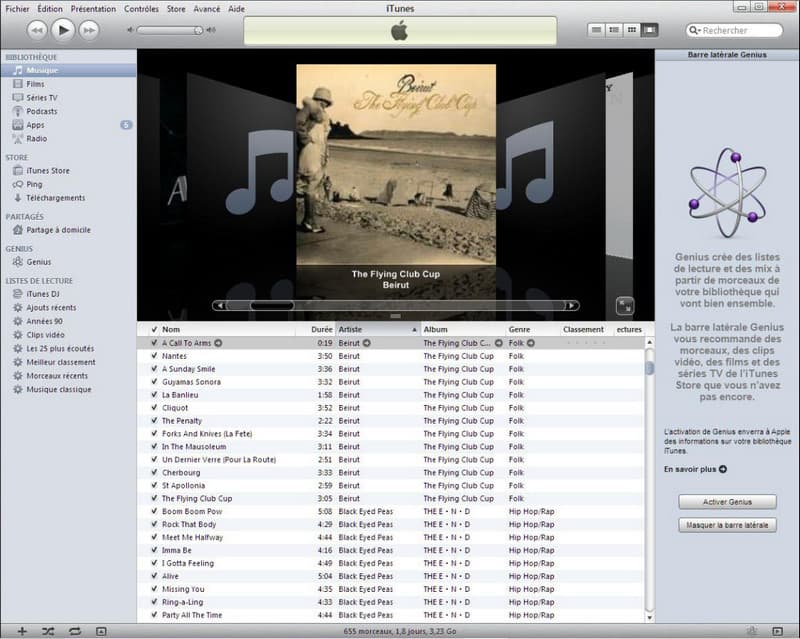
IPad'imi Bul bağlı veya eşzamanlanmış tüm aygıtları Apple Kimliğinize bulabileceğiniz bir iCloud ve iOS özelliğidir. Ancak, bu yöntemi yalnızca iPad'iniz Apple Kimliği ile eşzamanlanmışsa kullanın. Ayrıca, bu yöntemi hem bilgisayarda hem de iPad'de gerçekleştirmek için internet bağlantınızın olması gerekir. İPad'inizde Apple Kimliği kilidini nasıl geçeceğinize ilişkin sonraki adımları izleyin.
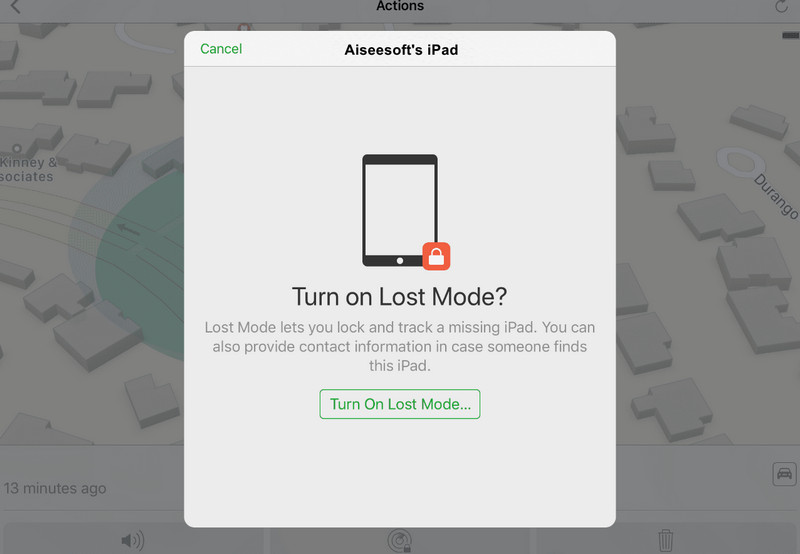
Kilitli bir iPad'e parola olmadan erişebilir miyim?
Güvenlik nedeniyle, kilitli bir iPad'e erişim ancak bir şifre yardımıyla mümkündür. Ancak uygulayabileceğiniz yöntemler var. şifreyi kaldır bu, bu makalede eklediğimiz gibi iPad'e ayarlanmıştır.
iTunes ve iCloud aracılığıyla iPad'imin kilidini açmak tüm verileri siler mi?
Evet, iTunes ve iCloud aracılığıyla iPad'in kilidini açmak, iPad'inizde kayıtlı tüm verileri siler. Bu yöntemlerle kilidini açtıktan sonra, verilerinizi geri yüklemek için bir dosya yedeği oluşturmalısınız.
Veri kaybı olmadan iPad'in kilidini açabilir miyim?
Veri kaybetmeden iPad'inizdeki kilit setini kaldırmak için Aiseesoft iPhone Unlocker gibi üçüncü taraf bir uygulama kullanabilirsiniz.
Bir iPad'in kilidini açmak için Touch ID veya Face ID kullanabilir miyim?
Parolayı başarıyla girdiyseniz, biyometrik kimlik doğrulamayı kullanarak bir iPad'in kilidini açabilirsiniz. Ancak, cihazınız yeniden başlatıldıysa, kilidini açmak için önce şifreyi kullanmanız gerekir, aksi takdirde Touch ID veya Face ID çalışmayacaktır.
Siri kullanarak iPad'imin kilidini nasıl açabilirim?
Bir iPad'de mesajlar oluşturma, özel kısayollar, bir uygulama açma, arama yapma ve daha pek çok farklı eylem gerçekleştirmek üzere Siri ile etkileşim kurmak için sesinizi kullanabilseniz de, bir iPad'in kilidini Siri ile açma fikri şu ana kadar desteklenmiyor: bu tarih
Sonuç
iPad'de aktivasyon kilidine geçiş nasıl alınır?? Bu makalede eklediğimiz gibi, uygulayabileceğiniz farklı yaklaşımlar var. Hepsini burada yaptığımız düzenlemeye göre deneyin. Sorunu hızlı bir şekilde çözmelerine yardımcı olmak için bu bilgileri başkalarıyla paylaşın.

İPhone ekranını kilitlemek için parola işlevini silmek size çok yardımcı olabilir. Ayrıca Apple Kimliği veya Ekran Saati şifresini kolayca temizleyebilirsiniz.
%100 Güvenli. Reklamsız.
%100 Güvenli. Reklamsız.